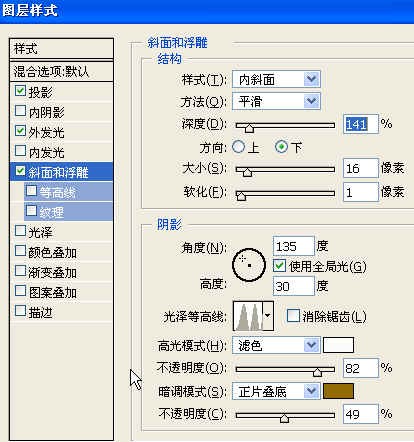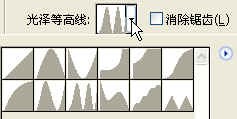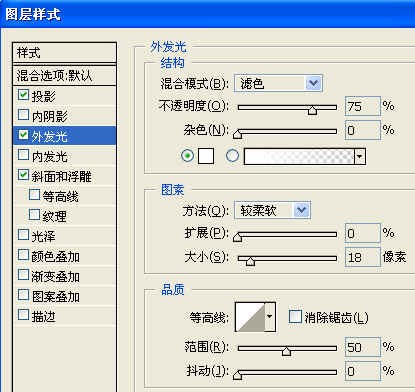жӣҙж–°ж—¶й—ҙпј� 2009-02-10
еҪ•е…Ҙпј� й»„еҸ¶йЈһжү¬ пј�
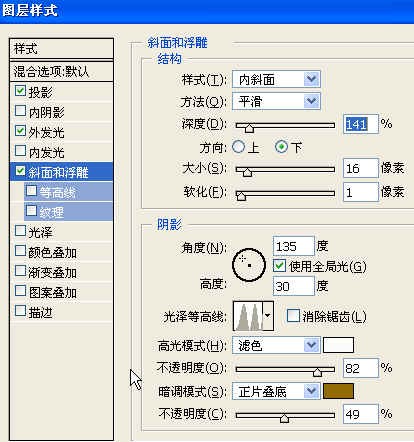
第дёҖйғЁеҲҶжҳҜпјҡз»“жһ„
AгҖ�ж ·ејҸпјҡзҺ°еңЁе‘ҲзҺ°зҡ„жҳҜвҖқеҶ…ж–ңйқўвҖқпјҢе°ұжҳҜиҜҙпјҢе®ғзҡ„ж•ҲжһңжҳҜеҗ‘еҶ…еҸ‘еұ•зҡ„пјҢдёҚдјҡеҺ»еҪұе“Қеӯ—зҡ„еӨ–йғЁгҖӮиҜ·дҪ зӮ№дёҖдёӢпјҢжү“ејҖдёӢжӢүиҸ�
еҚ•пјҢдҪ жңҖеҘҪжҚўжҲҗиҜ•зӮ№еҲ«зҡ�ж ·ејҸпјҢеҰӮвҖңеӨ–ж–ңйқўвҖқгҖҒвҖңжһ•зҠ¶жө®йӣ•вҖқзӯүзӯүпјҢзңӢзңӢе®ғ们жңүд»Җд№ҲдёҚеҗҢпјҹжңҖеҗҺпјҢеӣһеҲ°вҖңеҶ…ж–ңйқўвҖқпјҢиҝҷжҳҜ
жҲ‘们жүҖиҰҒйҖүжӢ©зҡ„гҖ�
BгҖҒж–№жі•пјҡеҲҶдёәвҖңе№іж»‘вҖқеҸҰеӨ–дәҢз§ҚгҖ�
CгҖҒж·ұеәҰпјҡеҸҜиғҪжҳҜжҢҮеҸҳеҢ–зҡ„ејәеәҰеҗ§пјҢдҪ еҸҜд»ҘжҠҠйӮЈдёӘжҢҮй’Ҳеҗ‘еҸіжӢүиҝҮеҺ»пјҢи¶Ҡеҗ‘еҸіжӢүпјҢеҸҳеҢ–е°ұи¶ҠејәзғҲгҖ�
DгҖҒж–№еҗ‘гҖӮеҸҳеҢ–зҡ„ж–№еҗ‘еҗ§пјҢжҲ‘иҜ•иҝҮпјҢдёҠпјҢжңүзӮ№е„ҝзӘҒеҮәжқҘпјҢдёӢпјҢжңүзӮ№е„ҝеҮ№дёӢеҺ»гҖӮиҝҷд№ҹдёҚдёҖе®ҡзҡ„гҖ�
EгҖҒеӨ§е°ҸпјҡиҝҷдёӘеӨ§е°ҸдёҖи°ғпјҢеӯ—зҡ„еҶ…йғЁдјҡеҸ‘з”ҹеҸҳеҢ–пјҢдә§з”ҹй«ҳдҪҺзҡ„жөҒеҠЁгҖӮжҹҗдәӣең°ж–№йј“еҮәжқҘпјҢжҹҗдәӣең°ж–№еҮ№дёӢеҺ»гҖ�
第дәҢйғЁеҲҶжҳҜвҖңйҳҙеҪұвҖқпјҡ
AгҖҒи§’еәҰпјҡжҳҜе…үзәҝзҡ„ж–№еҗ‘и§’еәҰгҖӮеҸҜд»ҘеңЁйӮЈдёӘеңҶеңҲдёӯ移еҠЁйӮЈдёӘеҚҒеӯ—гҖ�
BгҖҒдҪҝз”Ёе…ЁеұҖе…үпјҡеҺҹж„ҸжҳҜе…ЁеұҖе…үеҸҜд»ҘдҪҝз”»йқўе…·жңүз»ҹдёҖзҡ„е…үзәҝгҖӮе…¶е®һпјҢжІЎйӮЈд№Ҳз®ҖеҚ•пјҢйӮЈд№Ҳжё…жҷ°гҖӮд№ҹеҸӘиғҪжү“ејҖдёҺе…ій—ӯпјҢ
иҮӘе·ұеҺ»зңӢпјҢеҺ»дҪ“дјҡе“ӘдёҖз§ҚжҜ”иҫғеҗҲйҖӮгҖӮдёҖиҲ¬йғҪжҳҜжү“еӢҫзҡ„гҖ�
CгҖҒй«ҳеәҰгҖ�
DгҖҒе…үжіҪзӯүй«ҳзәҝпјҡиҝҷдёӘжҜ”иҫғйҮҚиҰҒпјҢеңЁйңҖиҰҒиЎЁзҺ°е…үжіҪзҡ„ж—¶еҖҷдҪҝз”ЁгҖӮеңЁдёӢжӢүиҸңеҚ•дёӯпјҢдјҡеҮәзҺ°еҗ„з§ҚдёҚеҗҢзҡ„еҪўзҠ¶пј�
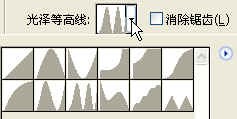
иҝҷеҸҜд»ҘиЎЁзҺ°йҮ‘еұһзӯүиЎЁйқўзҡ„еҸҚе…үжғ…еҶөгҖӮдёҚиҝҮпјҢ究з«ҹжҜҸдёҖз§�еҪўзҠ¶жҳҜд»Җд№Ҳж ·еӯҗзҡ„пјҢиҝҷиҝҳжҳҜиҰҒйқ иҮӘе·ұеҺ»иҜ•дәҶгҖӮеңЁиҝҷйҮҢпјҢжҲ‘з”ЁдәҶз¬�
дәҢжҺ’第дёүдёӘеҸ«еҒҡвҖңзҺҜеҪ�-еҸҢзҺҜвҖқгҖӮе…ідәҺиҝҷжҳҜжҖҺд№Ҳдә§з”ҹзҡ„пјҹиҰҒеңЁеӯҰиҝҮдәҶвҖңжӣІзәҝвҖқд№ӢеҗҺжүҚиғҪдәҶи§ЈеҲ°гҖӮ|
EгҖҒй«ҳе…үжЁЎејҸпјҡиҝҷйҮҢжҳҜжҢҮдә®зҡ„йғЁеҲҶгҖӮз”ЁвҖңж»ӨиүІвҖқпјҢеҗҺйқўзҡ„йўңиүІеқ—еҸҜд»ҘзӮ№еҮ»еҗҺиҝӣиЎҢи®ҫзҪ®гҖӮд»ҘеҸҠй«ҳе…үйғЁеҲҶзҡ„дёҚйҖҸжҳҺеәҰгҖ�
FгҖҒжҡ—и°ғжЁЎејҸпјҡиҝҷйҮҢз”ЁдәҶвҖңжӯЈзүҮеҸ еә•вҖқпјҢеҗҺйқўзҡ„йўңиүІд№ҹеҸҜд»ҘиҮӘе·ұи®ҫзҪ®гҖӮд»ҘеҸҠжҡ—и°ғйғЁеҲҶзҡ„дёҚйҖҸжҳҺеәҰгҖ�
жЁЎејҸжҳҜжҢҮж··еҗҲжЁЎејҸпјҢз¬ҰеҗҲжҲ‘们еүҚдёҖиҜҫжүҖеӯҰзҡ„йҒ“зҗҶгҖӮдёҖиҲ¬жқҘиҜҙпјҡжө…иүІзҡ„пјҢиҰҒз”ЁвҖңж»ӨиүІвҖқпјҢж·ұиүІзҡ„пјҢиҰҒз”ЁвҖңжӯЈзүҮеҸ еә•вҖқгҖ�
жңүдәӣең°ж–№дҪ ж”№еҸҳдәҶе®ғзҡ„и®ҫзҪ®пјҢ并没жңүд»Җд№ҲеҸҳеҢ–пјҢжңүдәӣең°ж–№дјҡжңүеҫҲеӨ§зҡ„ж”№еҸҳпјҢжҜҸдёҖйЎ№йғҪеҸҜд»ҘеҺ»еҠЁеҠЁе®ғпјҢж”№ж”№иҜ•иҜ•пјҢдё»иҰҒжҳҜзңӢ
ж•ҲжһңжҖҺд№Ҳж ·пјҹжҳҜеҗҰиҫҫеҲ°дҪ жүҖжғіиҰҒзҡ„зӣ®ж Үпјҹд»ҺдёӯдҪ“дјҡдёҖдёӢеҗ„йЎ№зҡ„еҶ…е®№гҖӮжңүж—¶з”ҡиҮіиҰҒи°ғ第дәҢж¬ЎпјҢдёҚж–ӯең°жҚўзқҖж ·еӯҗпјҢжүҚиғҪи°ғеҮ�
зҗҶжғізҡ„ж ·еӯҗжқҘгҖӮжҲ‘иҝҷе„ҝзҡ„и®ҫзҪ®пјҢеҸӘжҳҜе…¶дёӯзҡ„дёҖз§Қж–№жЎҲиҖҢе·ІгҖ�
5гҖҒзҺ°еңЁе·Із»ҸеҒҡеҘҪдәҶжө®йӣ•ж ·ејҸгҖӮжҲ‘们继з»ӯеўһеҠ дёҖз§�ж ·ејҸпјҡеӨ–еҸ‘е…үгҖӮеңЁе·Ұиҫ№зҡ„вҖ�ж ·ејҸвҖқж ҸдёӢпјҢзӮ№дёӯвҖңеӨ–еҸ‘е…үвҖқпјҢзҺ°еңЁеҸҲжҚўдәҶдёҖдёӘеҜ№иҜқжЎҶпј�
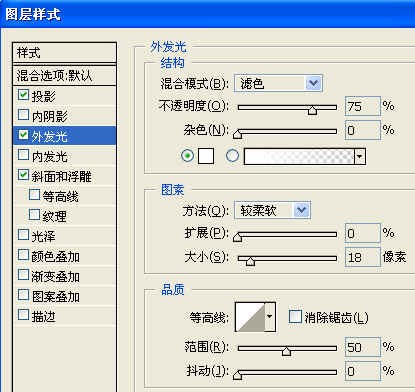
иҝҷйҮҢд№ҹжңүдёҚе°‘зҡ„йҖүйЎ№гҖӮжңҖдё»иҰҒзҡ„жҳҜвҖңз»“жһ„вҖқиҝҷдёҖйғЁеҲҶгҖӮжҲ‘еңЁиҝҷе„ҝжҠҠж··еҗҲжЁЎејҸжҚўжҲҗдәҶвҖңж»ӨиүІвҖқпјҢжҠҠйўңиүІеқ—йҖүжҲҗдәҶзҷҪиүІгҖ�
иҝҷж ·пјҢж•ҙдёӘеӯ—дҪ“зҡ„еӨ–еӣҙйғҪеҸ‘еҮәзҷҪиүІзҡ„е…үдәҶгҖ�